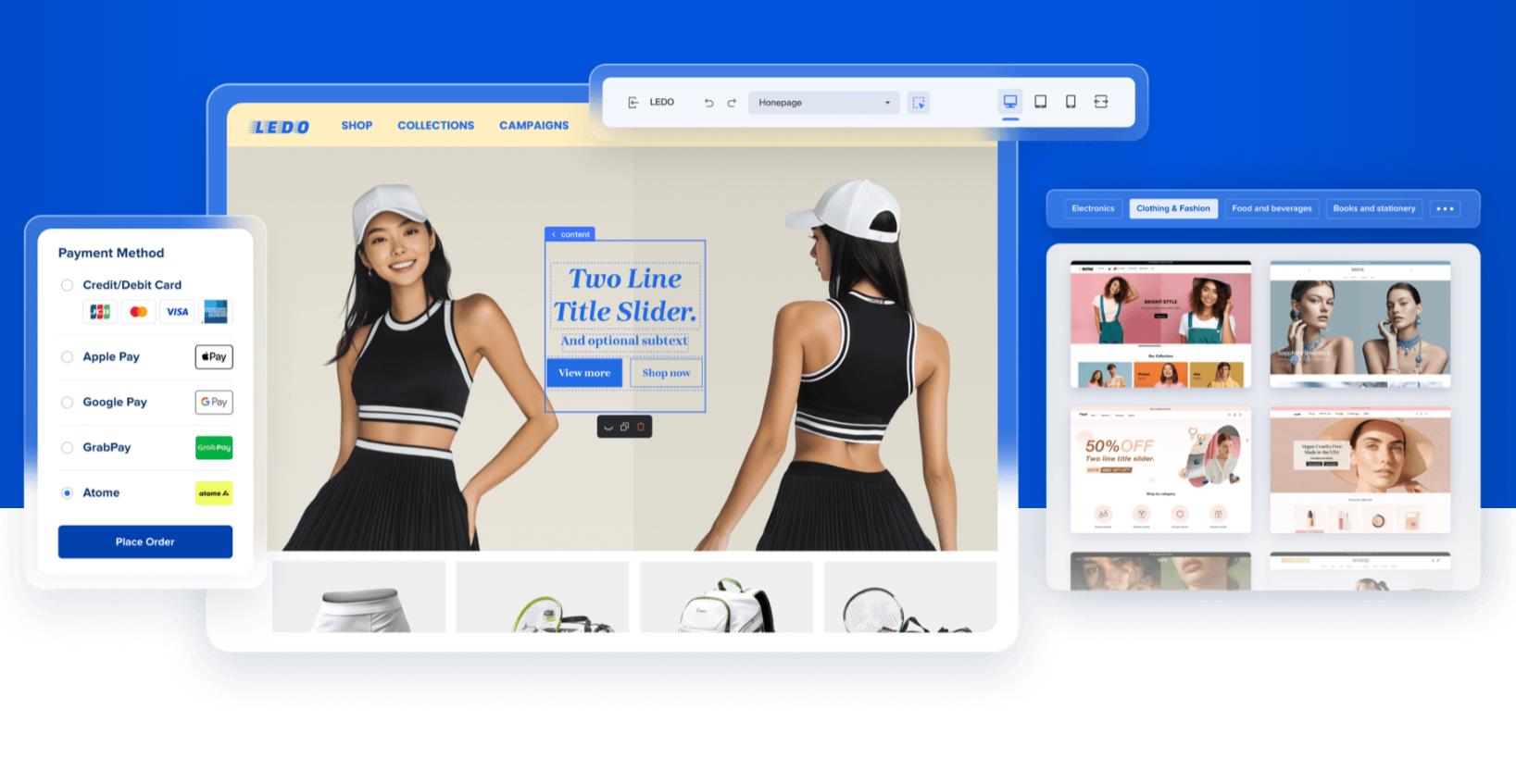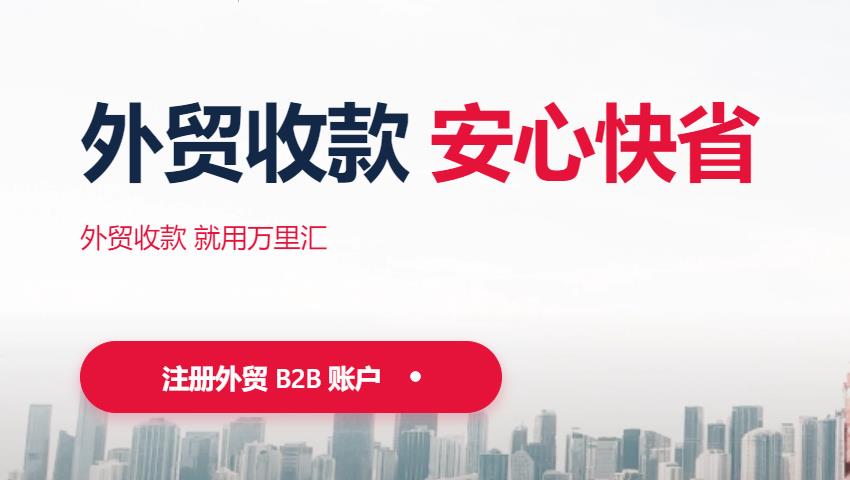shopline添加员工账号 设置管理员权限
shopline独立站添加员工账号,设置权限的操作方法
以下是在 Shopline 添加员工账号的一般步骤:
一、登录 Shopline 后台
- 打开 Shopline 官方网站,使用店主账号(管理员账号)登录到 Shopline 管理后台。通常需要输入正确的用户名(邮箱地址)和密码进行登录。
二、进入员工管理界面
- 在 Shopline 后台的主菜单中,寻找 “设置”(Settings)选项。这个选项的位置可能因 Shopline 系统更新或店铺主题设置等因素而有所不同,但一般都在比较显眼的位置,如侧边栏或者顶部菜单栏。
- 在 “设置” 下拉菜单中,找到 “员工账户”(Staff Accounts)或者类似名称的选项。点击进入该选项后,就会打开员工账号管理界面。
三、添加新员工账号
- 在员工账号管理界面中,通常会有一个 “添加员工”(Add Staff)按钮。点击这个按钮来开始添加新的员工账号。
- 填写员工信息:
- 姓名:输入新员工的全名,这样便于识别不同员工的账号。
- 电子邮件地址:这是非常关键的信息,因为 Shopline 会使用这个电子邮件来发送账号相关的通知,如登录信息等。确保输入的电子邮件地址是员工能够正常访问的。
- 角色和权限设置:Shopline 允许你为不同的员工设置不同的角色,例如,你可以设置 “客服人员”“仓库管理人员”“营销人员” 等角色。每个角色对应着不同的权限,如客服人员可能有处理订单、回复客户咨询的权限;仓库管理人员可能有管理库存的权限等。根据员工的工作职责,仔细选择合适的角色和权限。
- 设置账号密码:你可以选择让系统自动生成一个安全的密码,然后将这个密码告知新员工;也可以让员工自己设置密码,在这种情况下,员工在首次登录时会被要求设置密码。
四、完成添加
- 确认所有信息填写无误后,点击 “保存”(Save)或者 “添加”(Add)按钮来完成新员工账号的添加。添加成功后,新员工就可以使用你提供的账号信息登录 Shopline,根据其被授予的权限进行相应的店铺管理工作。
 踏云电商在线
踏云电商在线  2024-12-26 10:25:19
2024-12-26 10:25:19  138 次
138 次